Brightcove Live でのクリップのスケジューリング
調整室でのクリップのスケジューリング
- Live モジュールを開きます。
- Static Entry Point (繰り返しイベント)を使用して新しいライブイベントを作成するか、既存のイベントにアクセスします。
- 調整室 内で スケジュール済みクリップセクションまでスクロールします。
- スケジュール済みクリップの追加をクリックして新しいクリップをスケジュールします。

- モーダル ウィンドウが表示されます。Cue In(開始日時)とCue Out(終了日時)を選択します。
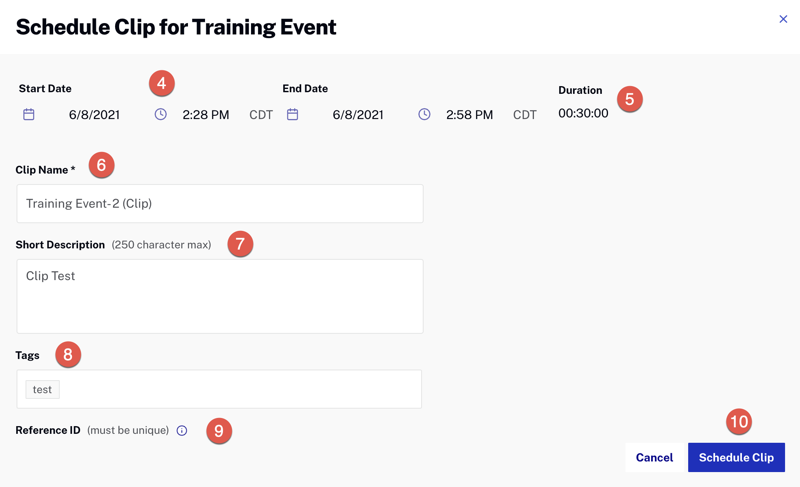
- クリップの長さ(再生時間)は自動的に計算されます。
- クリップ名(名前)を入力します。
- 簡単な説明(短い説明)を入力します。(任意)
- 必要に応じて タグ を割り当てます。(任意)
- リファレンス ID(参照ID)を追加します。Studio アカウント全体で一意の値である必要があります。(任意)
- クリップのスケジュール設定 をクリックします。
- スケジュールされたクリップを更新するには、そのクリップをクリックします。
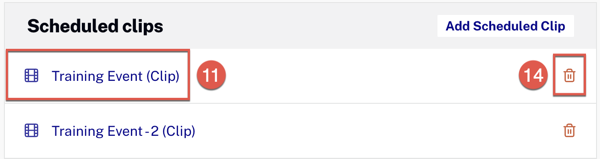
- 必要な変更を行います。
- クリップの更新 をクリックします。
- スケジュールされたクリップを削除するには、ごみ箱アイコンをクリックします。
クリッピングページでのクリップのスケジューリング
- 調整室で左メニューからクリップの作成をクリックします。
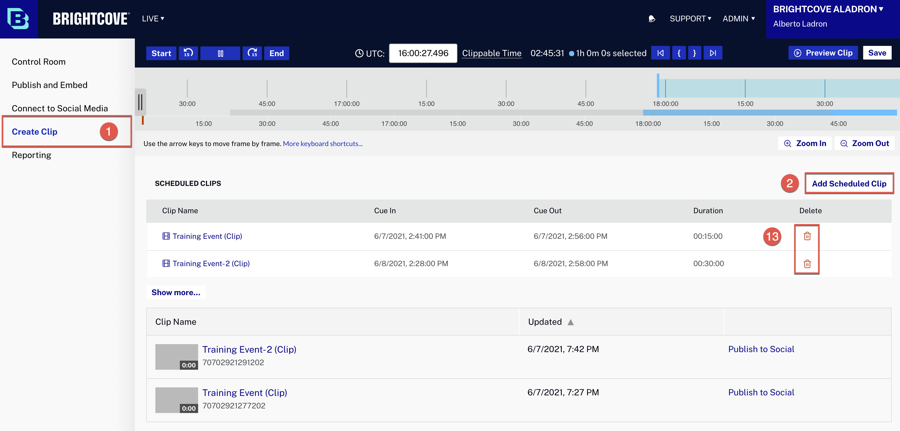
- スケジュール済みクリップの追加 をクリックして新しいクリップをスケジュールします。
- モーダルウィンドウが表示されます。Cue In (開始日時)と Cue Out (終了日時)を選択します。
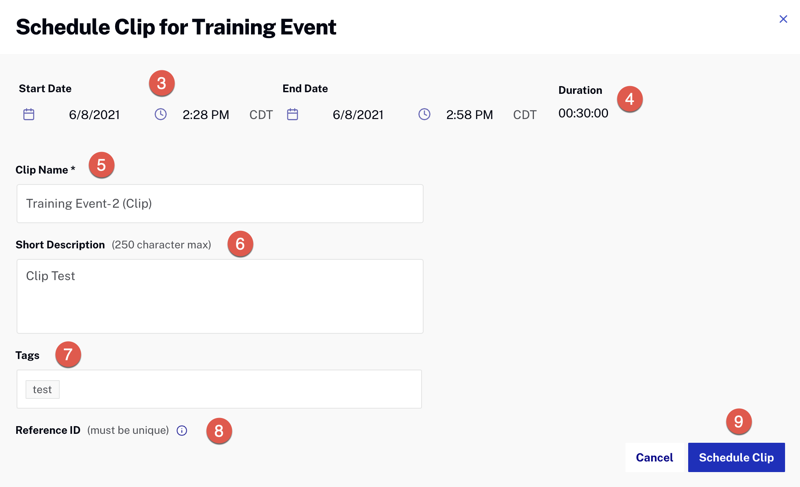
- クリップの長さ(再生時間)は自動的に計算されます。
- クリップ名 を入力します。
- 簡単な説明 を入力します。(任意)
- 必要に応じて タグ を割り当てます。(任意)
- リファレンス ID(参照ID)を追加します。Studio アカウント全体で一意の値である必要があります。(任意)
- クリップのスケジュール設定 をクリックします。
- スケジュールされたクリップを更新するには、そのクリップをクリックします。

- 必要な変更を行います。
- クリップの更新 をクリックします。
- スケジュールされたクリップを削除するには、ごみ箱アイコンをクリックします。
